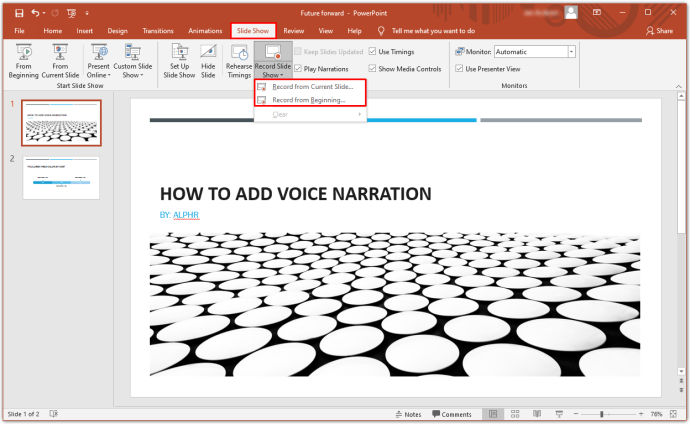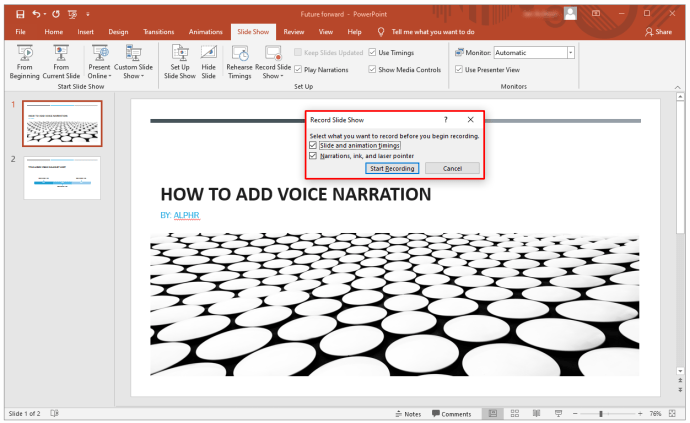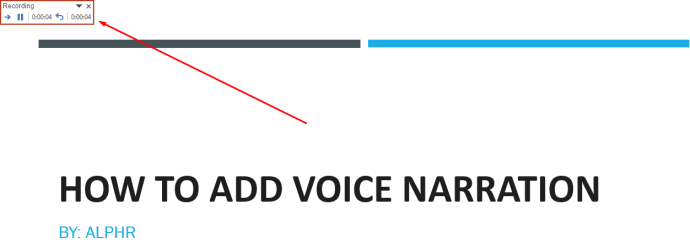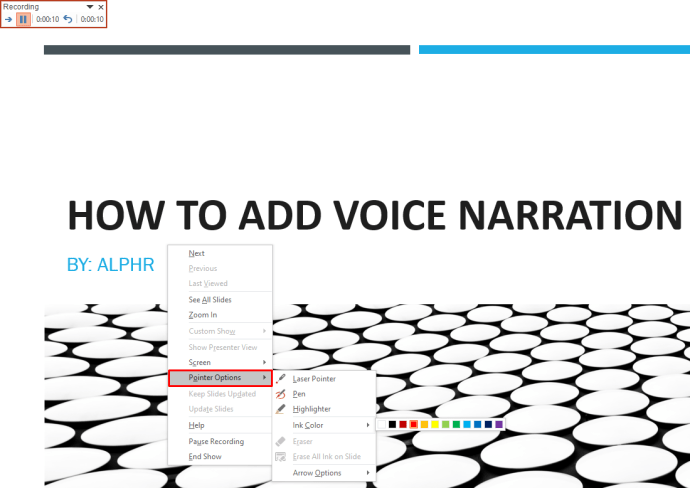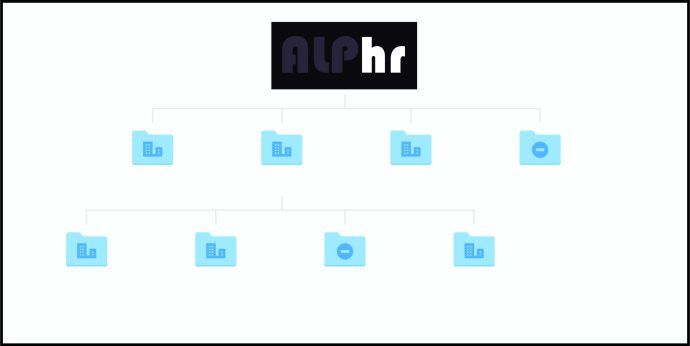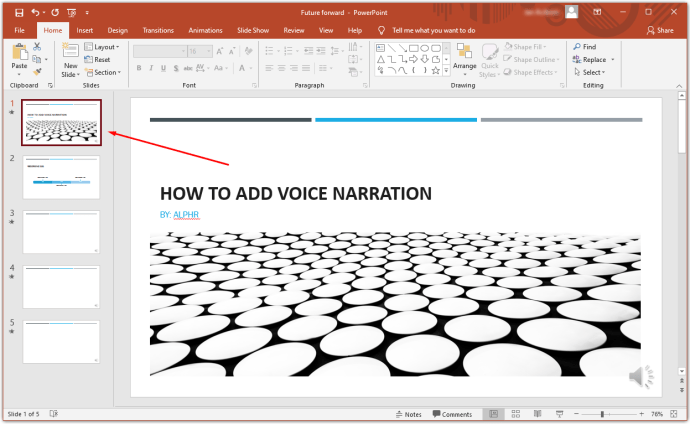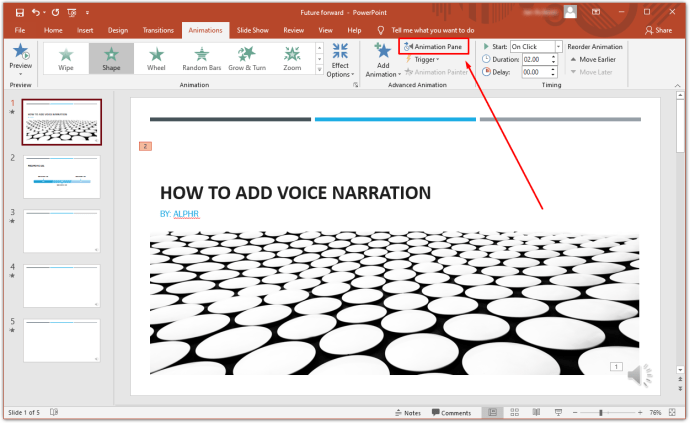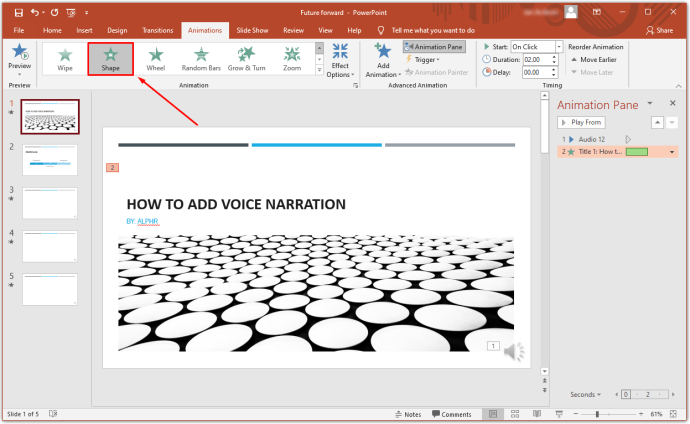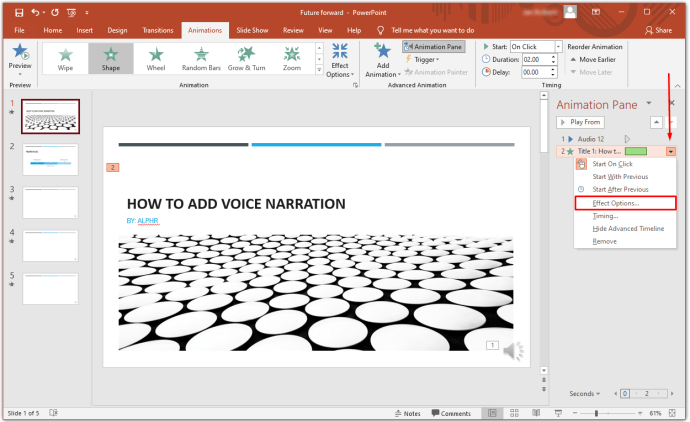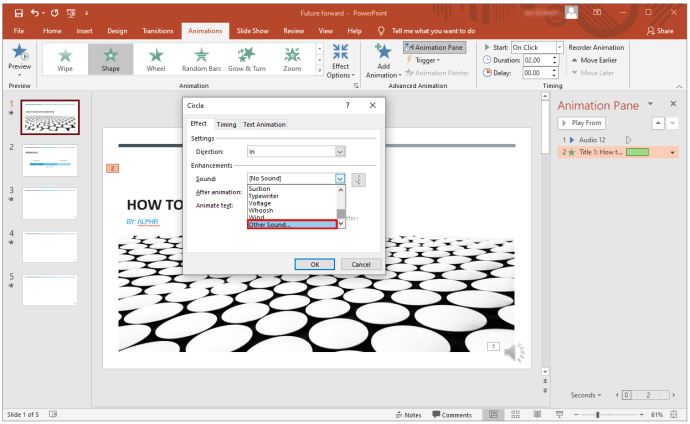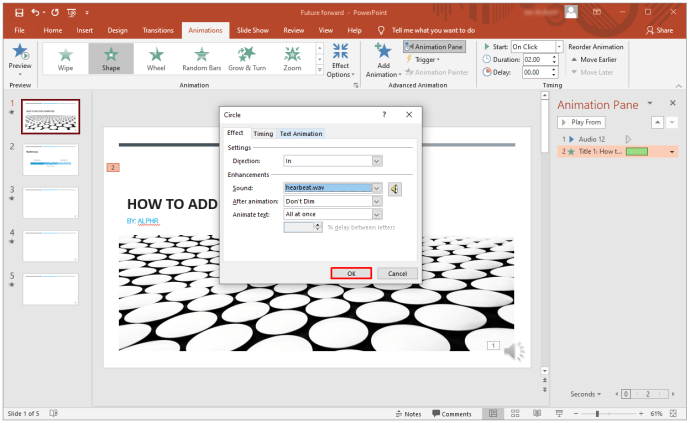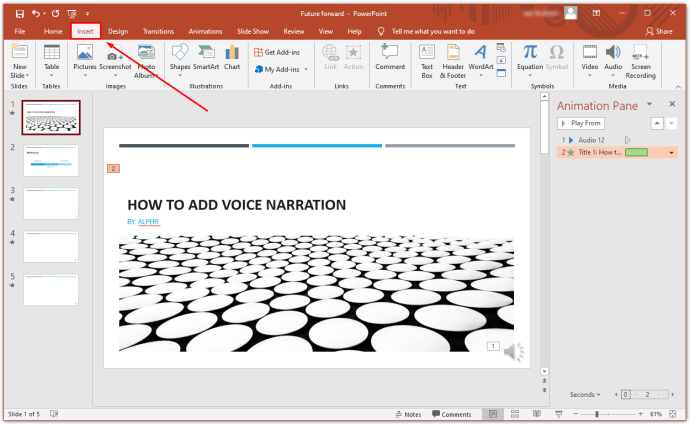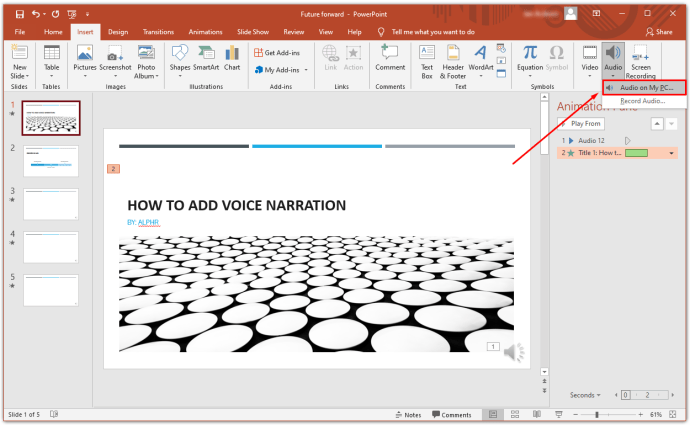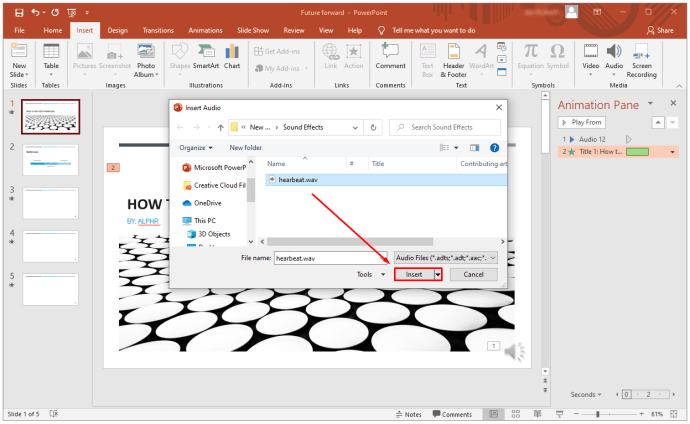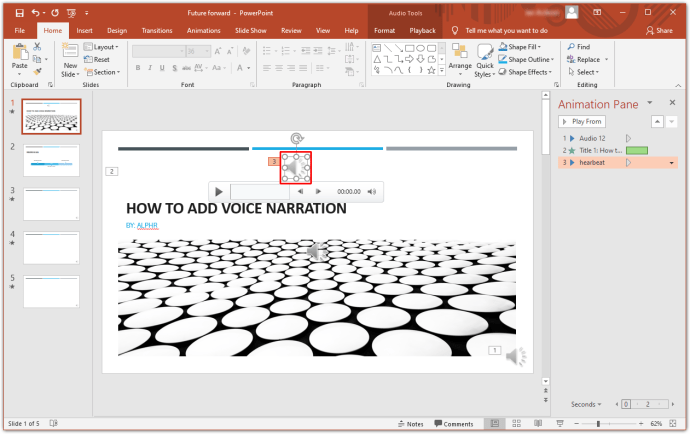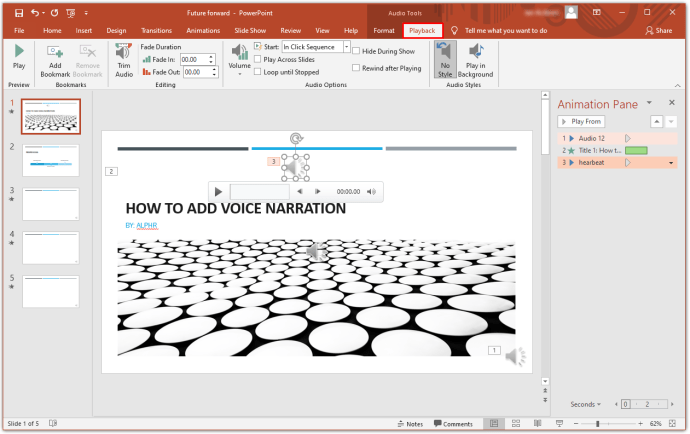Ao criar uma apresentação do PowerPoint, a narração de voz pode ajudar a apimentar seu conteúdo e torná-lo mais envolvente. Isso é especialmente verdadeiro se você estiver enviando sua apresentação por e-mail ou quando o público não estiver no mesmo local que você.
Neste artigo, mostraremos como adicionar narração de voz à sua apresentação do PowerPoint.
O que é a narração de voz do PowerPoint?
A narração de voz do PowerPoint é um recurso que permite gravar e incorporar clipes de áudio em seu deck de slides. Você pode então anexar um ícone de narração em seu slide, que é reproduzido quando alternado. Você também pode definir o áudio para reproduzir automaticamente enquanto o resto do conteúdo é projetado.
Preparação
Todo entusiasta de PowerPoint bem-sucedido e experiente dirá que o segredo para criar um conteúdo envolvente e informativo está na preparação adequada. Para garantir que sua apresentação se destaque, aqui estão algumas dicas:
Monte seu deck de slides com cuidado
Você deve ter como objetivo uma apresentação consistente, onde o conteúdo seja apresentado em ordem cronológica. Você não quer acabar com uma apresentação desorganizada porque isso dificultará o acompanhamento do seu público. Você precisará certificar-se de que todos os clipes de áudio incorporados ao slide não estão apenas em sincronia com o resto do conteúdo, mas também formam uma sequência clara e lógica de ideias nas mentes do público.
A preparação mental é a chave
Depois de reunir todos os recursos necessários, certifique-se de estar totalmente familiarizado com o conteúdo. Só então você pode projetar confiança em sua narração de voz. Uma boa maneira de se preparar é rabiscar as coisas que deseja incluir na narração com bastante antecedência. Isso o ajuda a criar um mapa mental dos pontos-chave de sua apresentação.
Teste o microfone
Obviamente, você precisa de um microfone para gravar clipes de áudio. Felizmente, a maioria dos computadores modernos vem com um microfone embutido que requer preparação mínima. No entanto, você ainda vai querer ter certeza de que é suficientemente audível. Você pode ajustar coisas como o volume, abrindo as configurações do seu computador e clicando em Som no menu à esquerda da tela.
Ambiente Silencioso
Sons não ambientais podem arruinar até mesmo as melhores apresentações. Certifique-se de que sua sala esteja quase à prova de som antes de iniciar a gravação. Você deve desligar coisas como ventiladores e condicionadores de ar.
Como adicionar narração de voz a uma apresentação do PowerPoint
Se você estiver usando qualquer pacote da Microsoft diferente do Office 365, veja como pode adicionar narração de voz à sua apresentação:
- Abra o arquivo do Microsoft PowerPoint e clique em Apresentação de slides na barra de menus. Em seguida, selecione Gravar apresentação de slides. Você terá a opção de iniciar a gravação do início ou do slide atual.
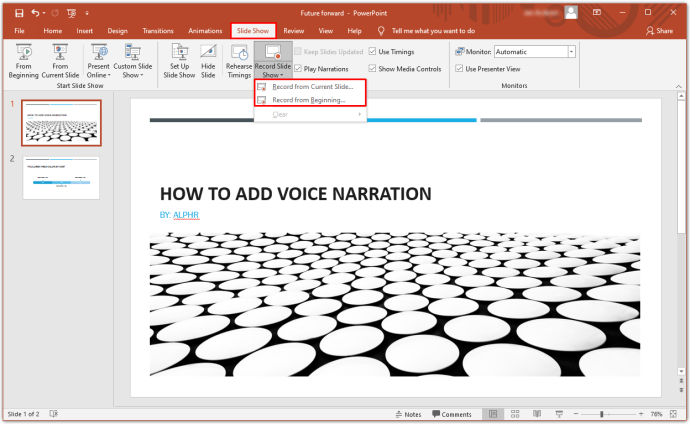
- Uma caixa de apresentação de slides aparecerá, permitindo que você selecione o que deseja gravar antes do início do processo. Marque as caixas se desejar registrar tempos de slides e animações, bem como narrações, tinta e um apontador laser. Neste ponto, a Microsoft iniciará automaticamente o modo de apresentação de slides.
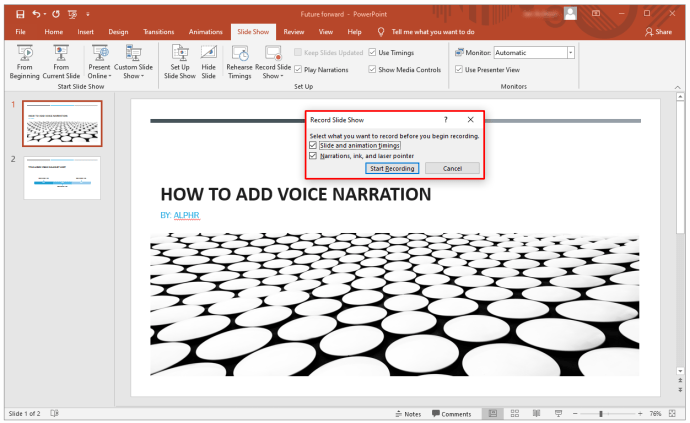
- No canto superior direito, você verá a barra de ferramentas de gravação. Isso permite ir para o próximo slide, interromper a gravação ou regravar o slide atual.
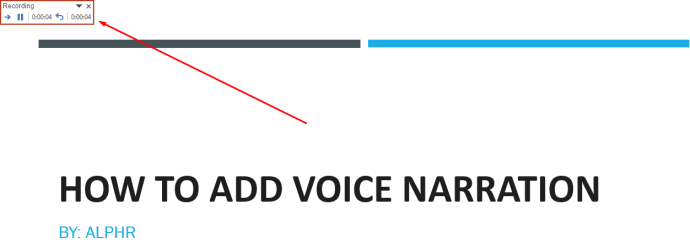
- Se desejar usar o ponteiro laser, caneta, marca-texto ou borracha, basta clicar com o botão direito no slide atual, selecionar Opções do ponteiro e, em seguida, selecionar a ferramenta desejada.
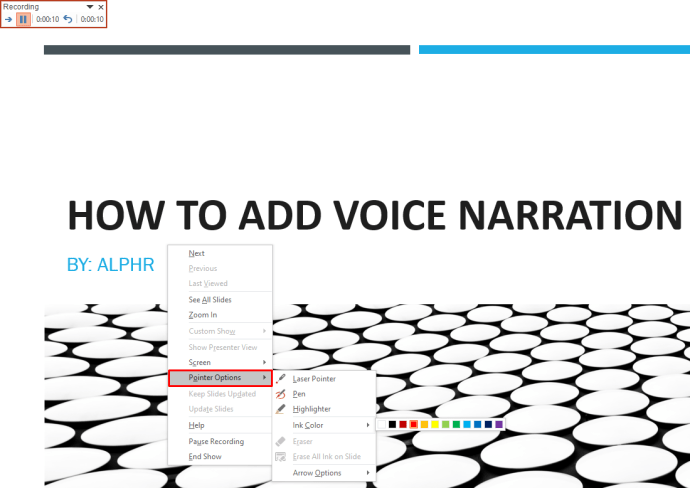
- Assim que terminar a gravação, clique com o botão direito no último slide e selecione Finalizar apresentação.

O PowerPoint afixa automaticamente um ícone de som abaixo de cada slide que tem uma narração de voz. Você também notará que o tempo necessário para gravar o slide também está incluído.
Depois de terminar a gravação, é sempre uma boa ideia visualizar sua apresentação de slides. Para fazer isso, clique em Slide Show na guia Home da barra de menus. Para ouvir o áudio que você gravou para um slide específico, simplesmente vá para a Visualização normal e clique no ícone de som.
Como adicionar narração de voz a slides do PowerPoint
A narração de voz pode ser a diferença entre uma apresentação que impressiona e uma que realmente se destaca. A narração de voz converte sua apresentação em um utilitário independente e fornece ao seu público um recurso completo e autodidata.
Aqui estão as etapas que você deve seguir para adicionar narração de voz a slides do PowerPoint:
como faço para desbloquear um número
- Reúna as ferramentas necessárias. Isso inclui um microfone externo, se necessário, e uma placa de som.

- Antes de começar, pode ser importante salvar o novo arquivo do PowerPoint que você está prestes a criar com um nome diferente em uma pasta diferente. Adicionar narração de voz implica que clipes de áudio serão gerados como parte da apresentação e seria melhor tê-los todos em uma pasta organizada.
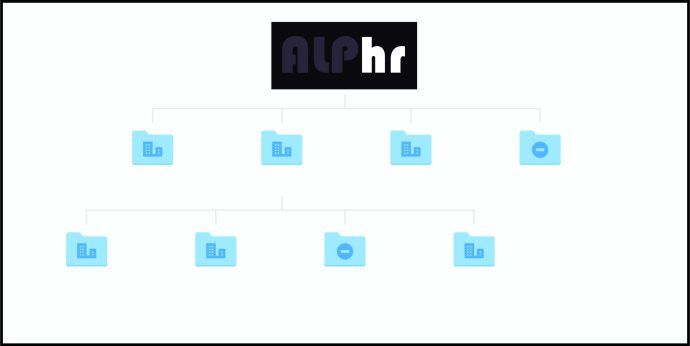
- Abra o arquivo PowerPoint e clique em Slide Show na barra de menus.
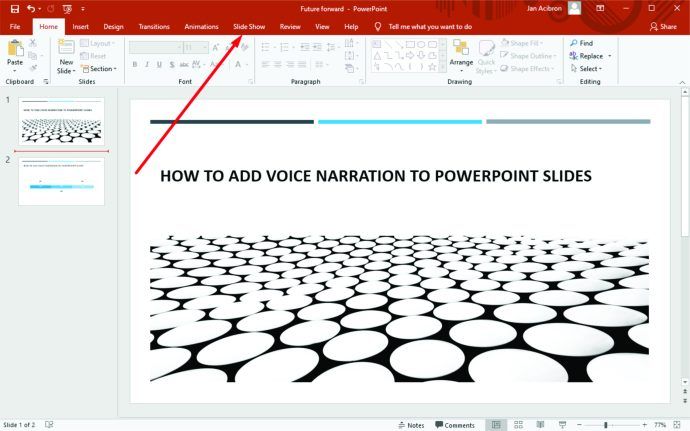
- Você será solicitado a decidir se deseja iniciar a gravação do slide atual ou do início. Depois disso, o PowerPoint iniciará automaticamente o modo de apresentação de slides.
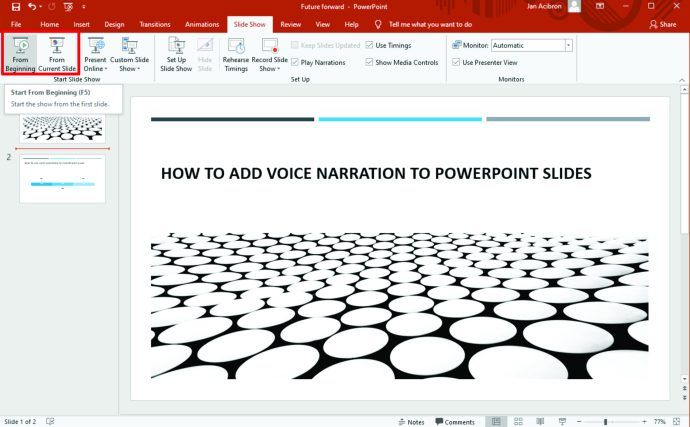
- Clique no botão vermelho no canto superior direito para iniciar a gravação. Por padrão, o PowerPoint fornecerá uma contagem regressiva de três segundos para ajudá-lo a se preparar para a tarefa que tem pela frente.
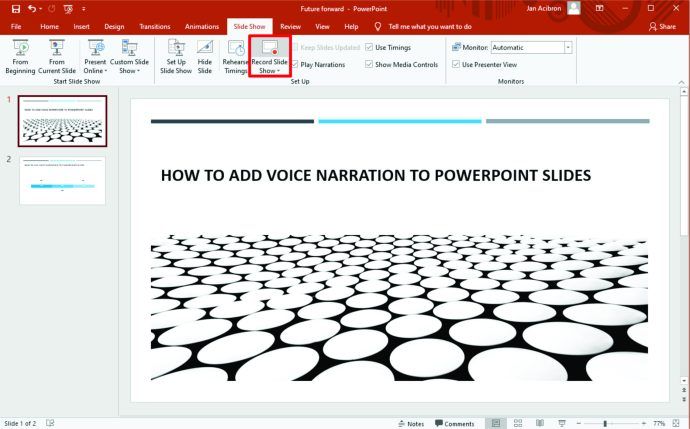
- Para começar a gravar um novo slide, basta alternar a seta no lado direito da janela. Para voltar ao slide anterior, alterne a seta à esquerda.

- Quando você terminar de gravar, clique no botão quadrado do meio no canto superior esquerdo.
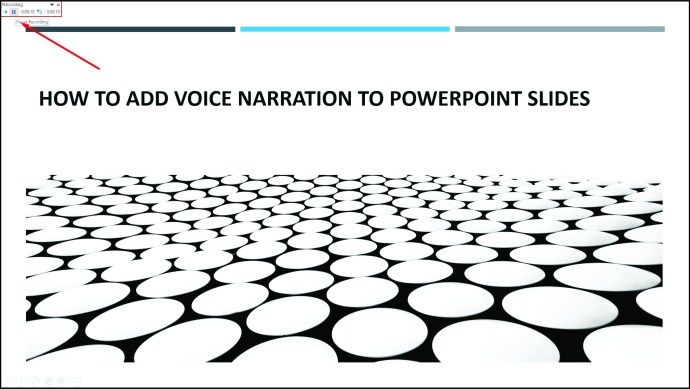
Como inserir efeitos sonoros no PowerPoint
Os efeitos sonoros são uma boa maneira de tornar os slides mais interessantes para o público. O PowerPoint permite adicionar uma variedade de sons às animações. Além disso, você tem a opção de reproduzir sons sempre que abrir um novo slide durante a apresentação.
Antes de adicionar um som, primeiro, você deve criar o efeito de animação. Veja como você pode adicionar um efeito sonoro a uma animação:
- Abra o slide que contém o efeito de animação.
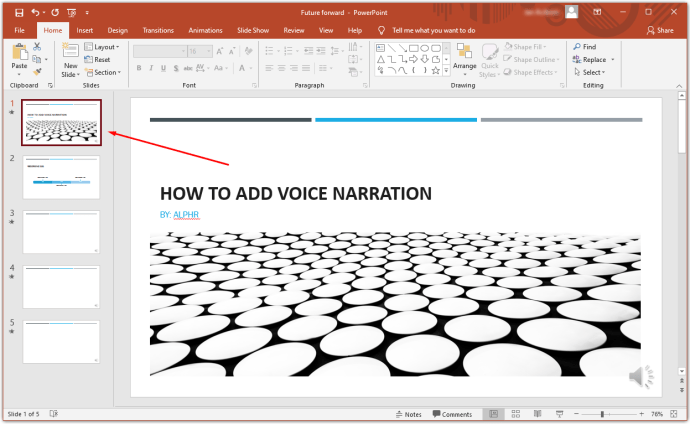
- Clique na guia Animações no menu da barra superior e, a seguir, clique em Painel de Animações na seção Animação Avançada.
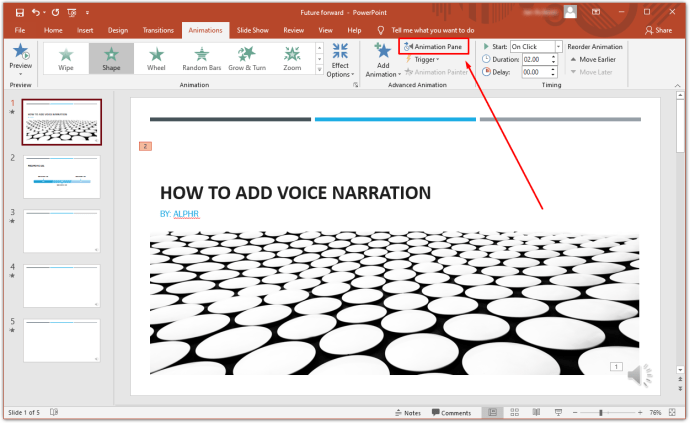
- Selecione o efeito desejado no painel de animação.
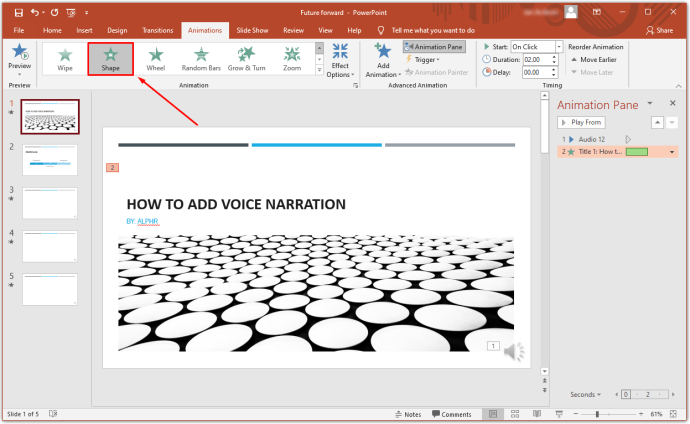
- Clique na seta para baixo ao lado do efeito e selecione Opções de efeito. Isso abrirá um novo menu.
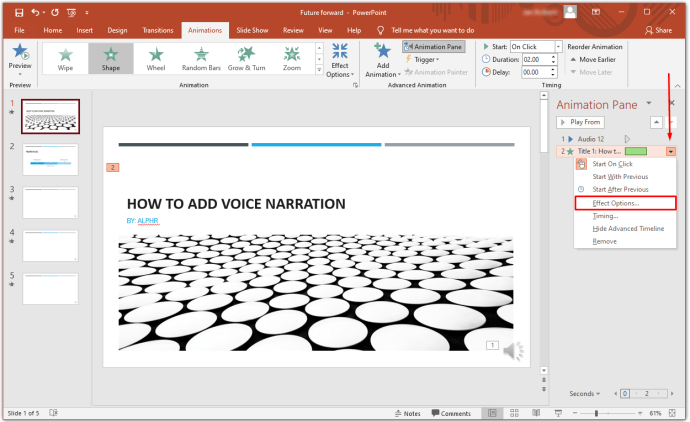
- No menu resultante, selecione o efeito de som que deseja inserir. Alternativamente, você pode importar seus próprios sons clicando em Outro Som.
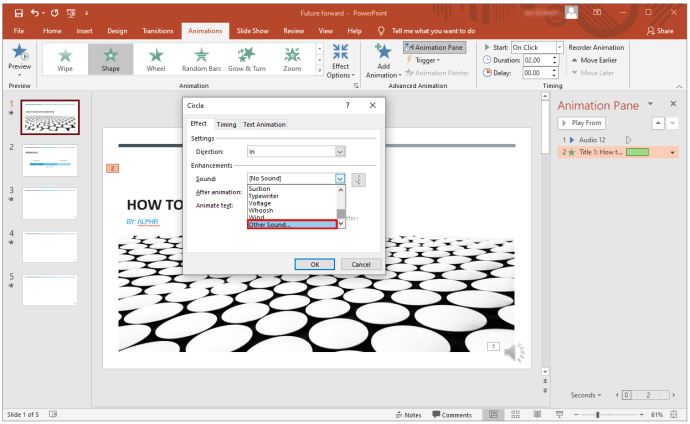
- Clique em Ok.
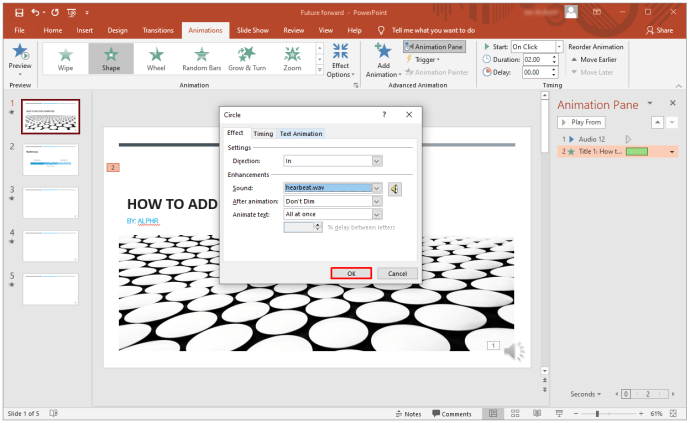
Como inserir música no PowerPoint
Dificilmente pode haver melhor maneira de apimentar sua apresentação do que adicionando música. Para reproduzir música em slides, eis o que você precisa fazer:
- Clique na guia Inserir na barra de menu.
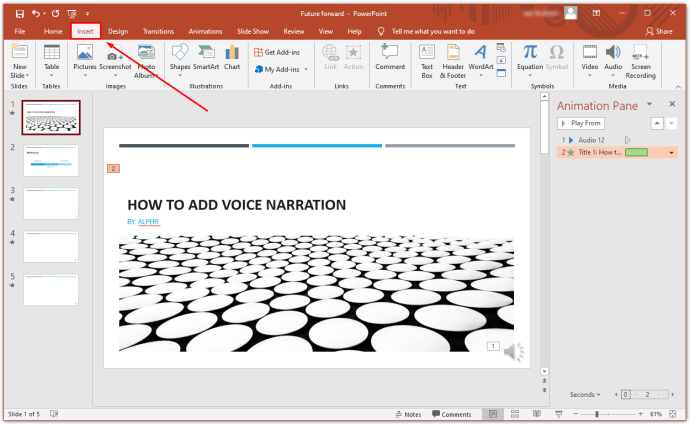
- Clique em Áudio e selecione Áudio em Meu PC.
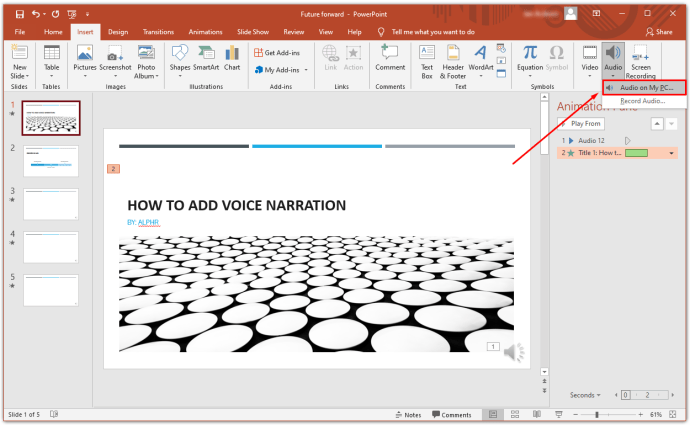
- Localize o arquivo de música que deseja inserir e clique em Inserir.
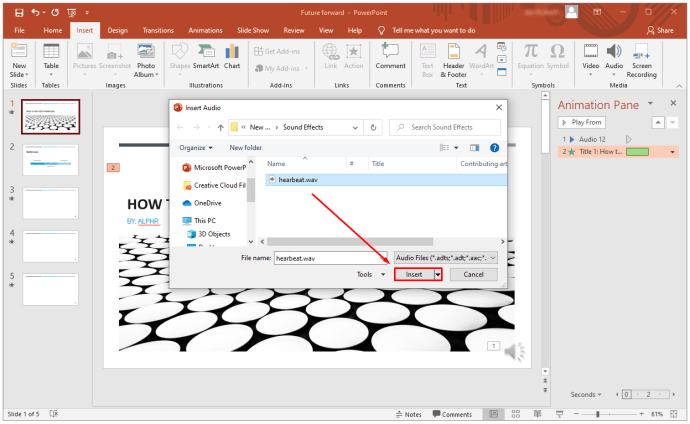
- Selecione o ícone de áudio.
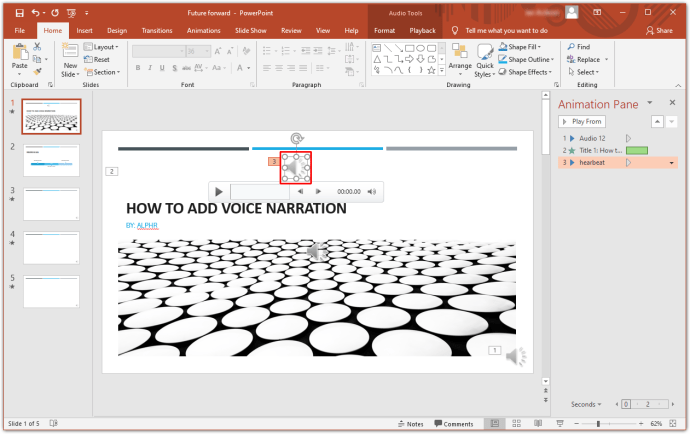
- Selecione Reprodução.
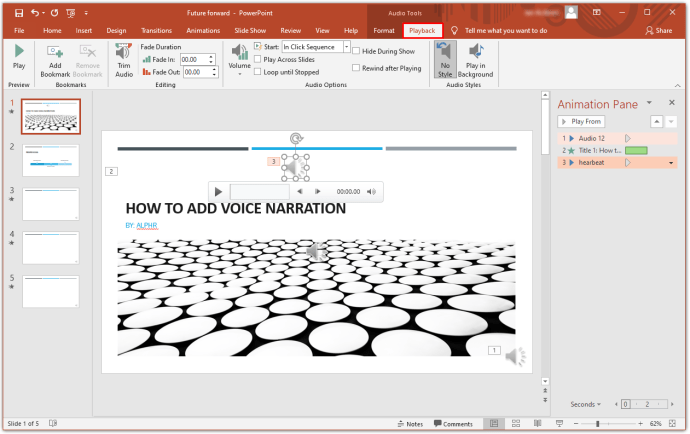
- Clique em Play in Background.

E assim, sua música começará a tocar assim que o slide for aberto.
Como adicionar narração de voz ao PowerPoint em um Mac
Se você possui um Mac, adicionar narração de voz à sua apresentação do PowerPoint é simples.
- Clique em Slide Show no menu superior.
- Selecione Gravar narração. Isso abrirá uma nova janela.
- Na nova janela, especifique o dispositivo de entrada de som e a fonte de entrada.
- Clique em Gravar para iniciar a gravação. Isso inicia o modo de apresentação em tela inteira.
- Quando terminar, pressione a tecla Escape.
- Clique em Sim quando perguntado se deseja salvar a duração dos slides.
- O PowerPoint adiciona automaticamente o ícone do alto-falante abaixo de cada slide. Para reproduzir a narração automaticamente sempre que o slide for aberto, clique com o botão direito do mouse no alto-falante e selecione Iniciar automaticamente.
Como adicionar narração de voz ao PowerPoint em um iPad
Você pode adicionar narração de voz a uma apresentação do PowerPoint no seu iPad. Veja como:
- Abra o primeiro slide da sua apresentação.
- Toque em Jogar.
- Deslize o dedo para baixo a partir do canto superior direito da tela. Isso inicia o Centro de Controle. Você poderá ver todas as opções de gravação se tocar e segurar o botão Gravar.
- Toque no botão do microfone para ligá-lo.
- Selecione Iniciar Gravação. Agora você terá três segundos para se preparar.
- Retorne ao Centro de controle tocando em Plano de fundo.
- Retorne à sua apresentação tocando em Plano de fundo do Centro de controle.
- Continue a navegar pela sua apresentação de slides à medida que adiciona narração de voz.
- Quando terminar, deslize o dedo para baixo a partir do canto superior direito da tela para iniciar o Control Center. Em seguida, toque no botão Gravar.
Sua gravação aparecerá no aplicativo Fotos.
FAQ adicional
Como adiciono narração ao PowerPoint 365?
• Selecione Apresentação de slides.
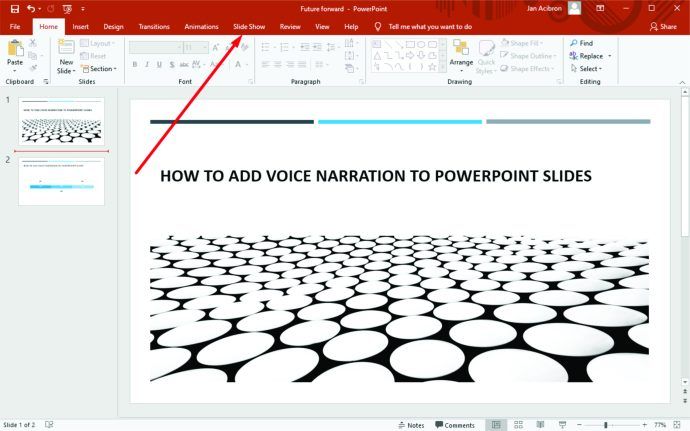
• Você será solicitado a decidir se deseja iniciar a gravação do slide atual ou do início. Para obter melhores resultados, sempre comece do início. Neste ponto, o PowerPoint deve iniciar automaticamente o modo de apresentação de slides.
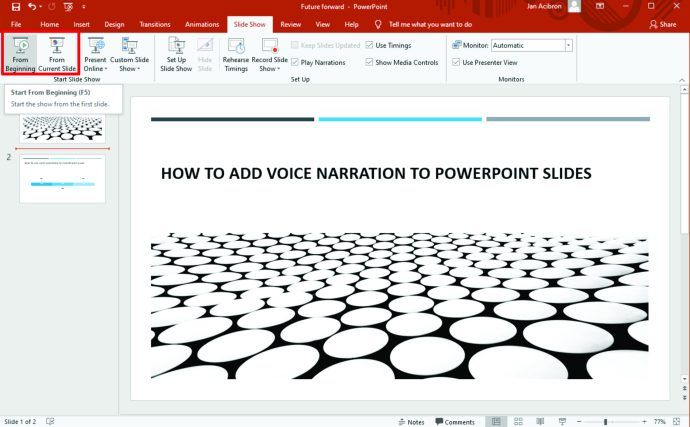
• No modo de apresentação de slides, você notará uma série de botões no canto superior direito. O primeiro, que aparece em vermelho, permite gravar. O segundo interrompe a gravação, enquanto o terceiro permite reproduzir o áudio gravado.

• O slide que envolve a gravação está sempre no painel principal da janela. Para começar a gravar um novo slide, basta alternar a seta no lado direito da janela. Para voltar ao slide anterior, alterne a seta à esquerda. É importante observar que o PowerPoint registra automaticamente o tempo gasto em cada slide.

• Use os botões no canto inferior direito para alternar entre o microfone e a câmera. Se, por algum motivo, você quiser repetir uma parte da gravação ou toda ela, o PowerPoint excluirá automaticamente a gravação antiga e o iniciará do zero. Quando terminar de gravar, clique no botão quadrado do meio no canto superior esquerdo.
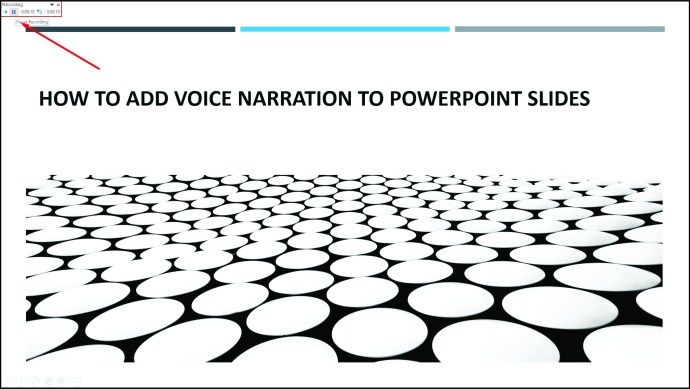
como excluir senhas salvas no Chrome
Como faço para voz sobre um PowerPoint?
• Abra a apresentação e clique na guia Apresentação de slides.
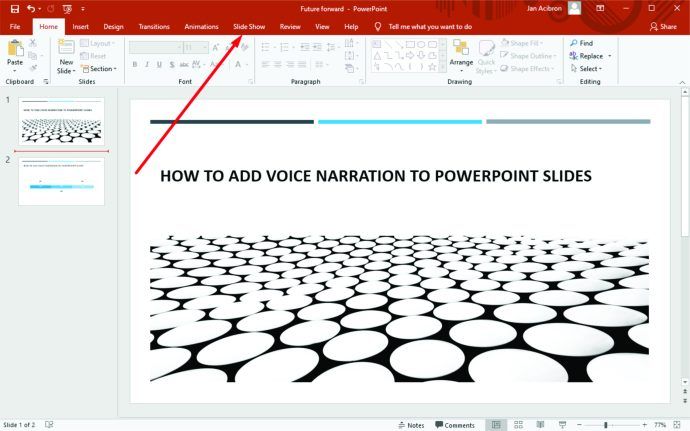
• Clique em Gravar apresentação de slides.
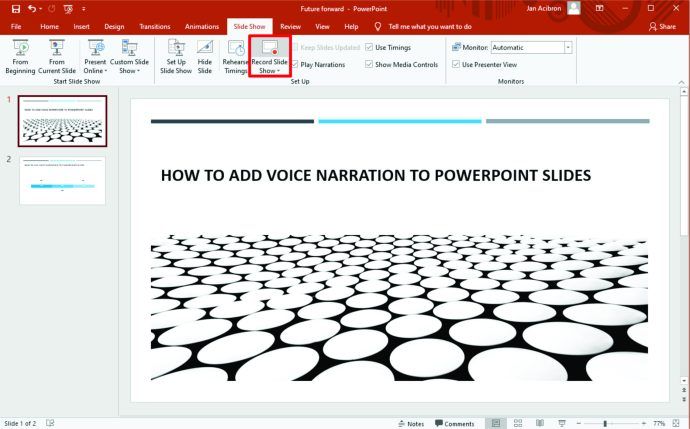
• Um menu suspenso aparecerá e solicitará que você escolha entre iniciar a gravação do início ou do slide atual.
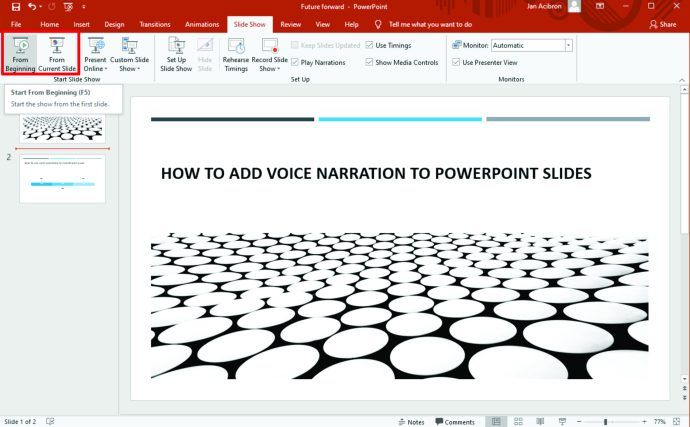
Crie conteúdo envolvente com narração de voz
A narração de voz pode não ser a ferramenta mais popular do PowerPoint, mas apresenta uma maneira segura de adicionar uma camada extra de qualidade às suas apresentações para torná-las mais interessantes e envolventes. Qual é a sua experiência com o recurso de narração de voz?
Deixe-nos saber na seção de comentários.